윈 도 우 무대뽀 UEFI 부팅 USB만들기
2021.12.05 00:31
다양한 방법으로 부팅 USB를 만들 수 있습니다.
어플도 다양하고요.
하지만 정말 무대뽀로 만들어봤습니다.
여기서는 어플보다는 CMD명령창을 이용하겠습니다.
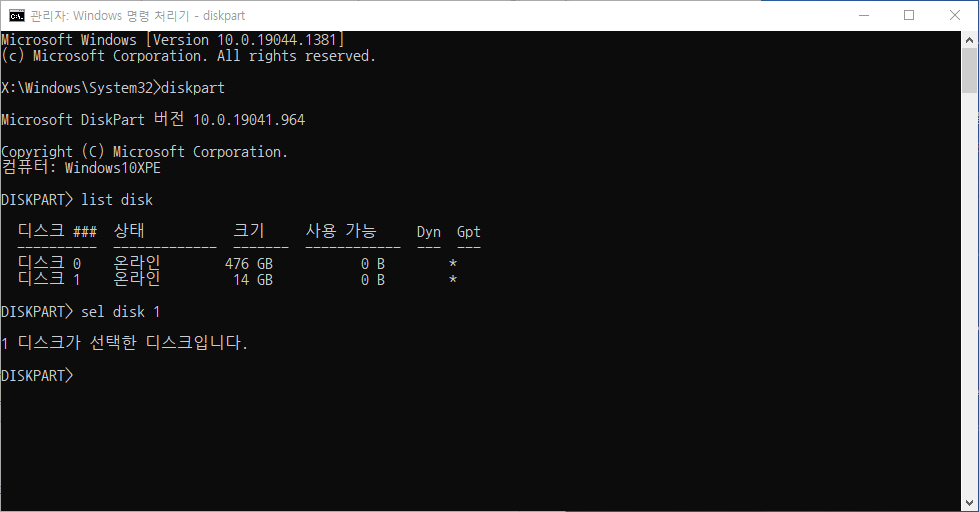
먼저 CMD명령창에서 diskpart를 실행시키고
list disk
sel disk
USB를 선택하여 줍니다.
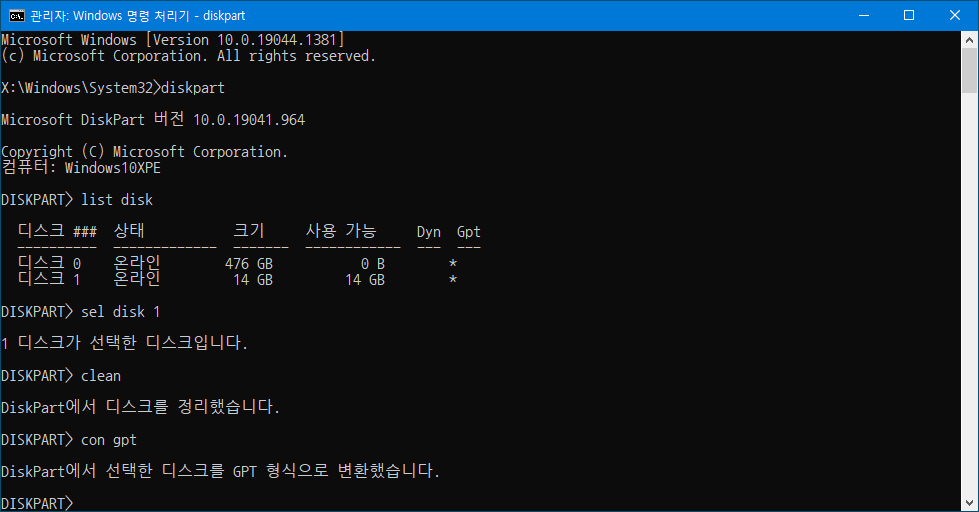
clean 으로 디스크를 정리하고
con gpt 로 GPT 형식으로 변경을 합니다.
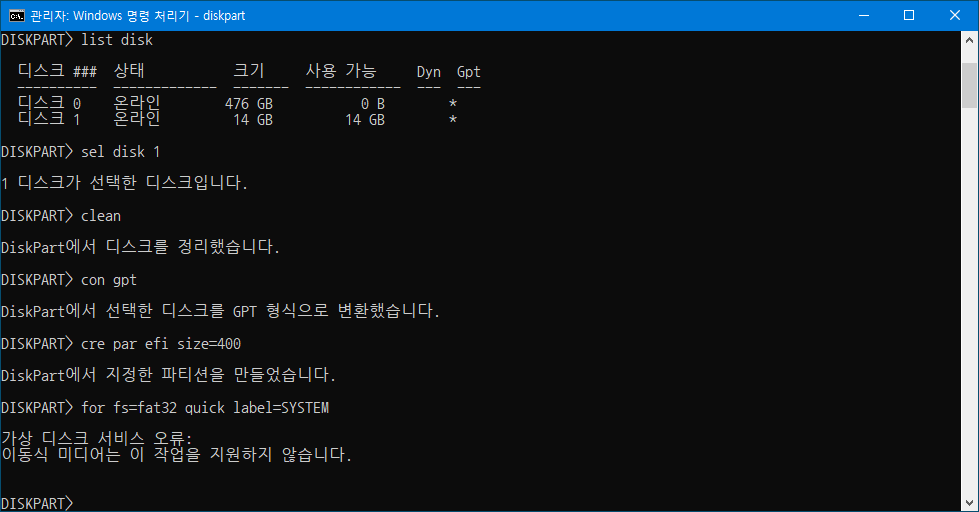
cre par efi size=400
EFI 파티션을 400MB로 만들었습니다. (제가 만든 PE를 넣을 것입니다.)
for fs=fat32 quick label=SYSTEM
여기에서 대부분 포기하게 됩니다.
이동식 미디어는 이 작업을 지원하지 않습니다.
이러니 포기할 수밖에요.
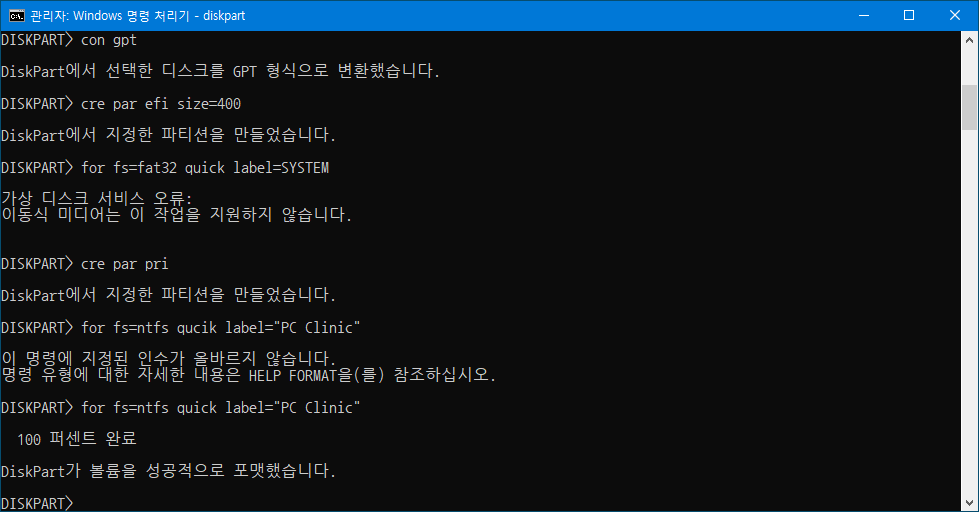
하지만 무대뽀로 여기서 계속 진행합니다.
나머지 부분을 primary 파티션으로 ntfs로 포멧을 합니다.
이렇게 포멧해야 4GB가 넘는 ISO파일도 마음대로 쓸 수 있습니다.
헐~ 오타가...ㅠㅠ
처음부터 다시 찍어야 하나 고민하다 그냥 진행했습니다.
이제 CMD창은 닫으셔도 됩니다.
이제 작성 중 실패한 EFI파티션을 포멧하고
BOOTICE를 이용하여 부팅 등록을 하겠습니다.
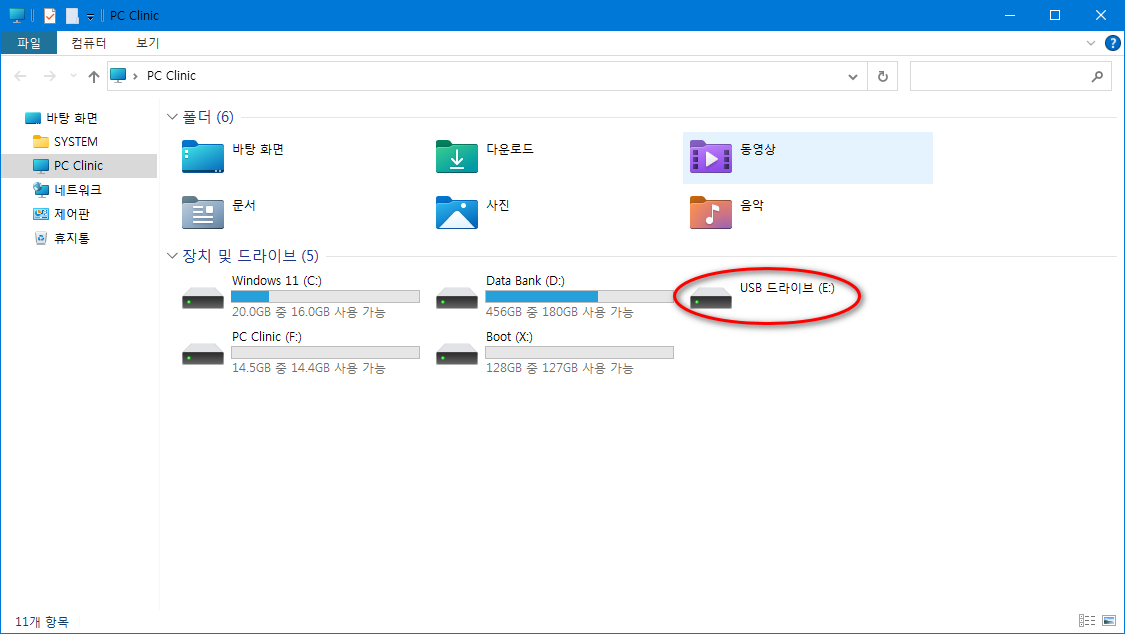
파티션만 만들어지고 포멧에서 에러가 났기 때문에
그냥 탐색기에서 포멧을 진행합니다.
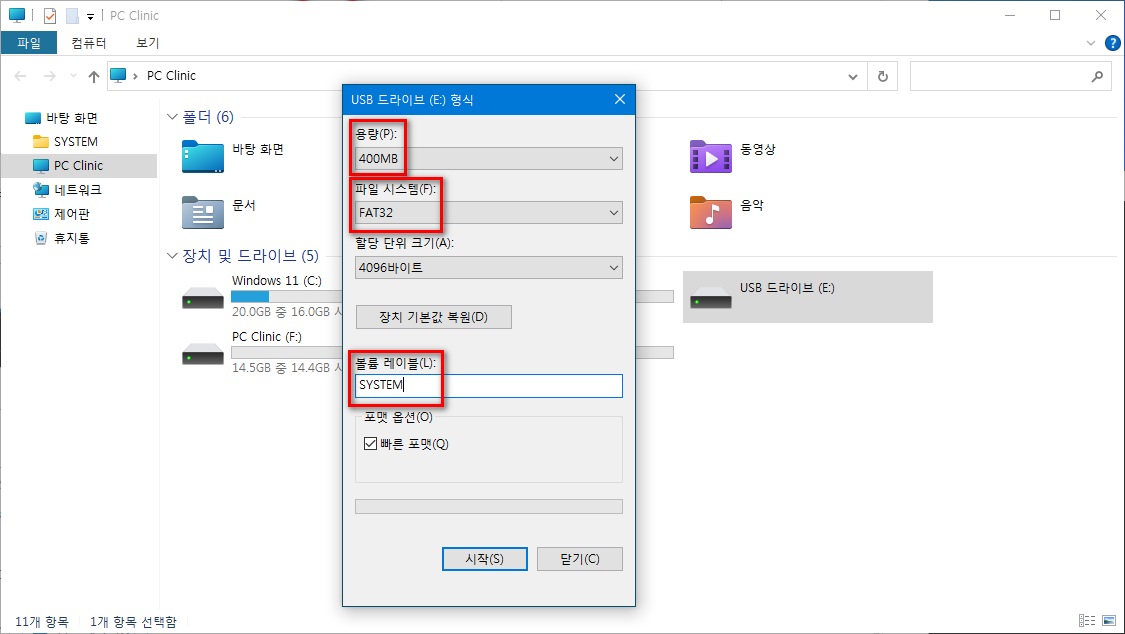
파일시스템을 FAT32로 볼륨을 SYSTEM으로 작성을 합니다.
재부팅하면 디스크는 시스템디스크로 인식되어 숨김처리됩니다.
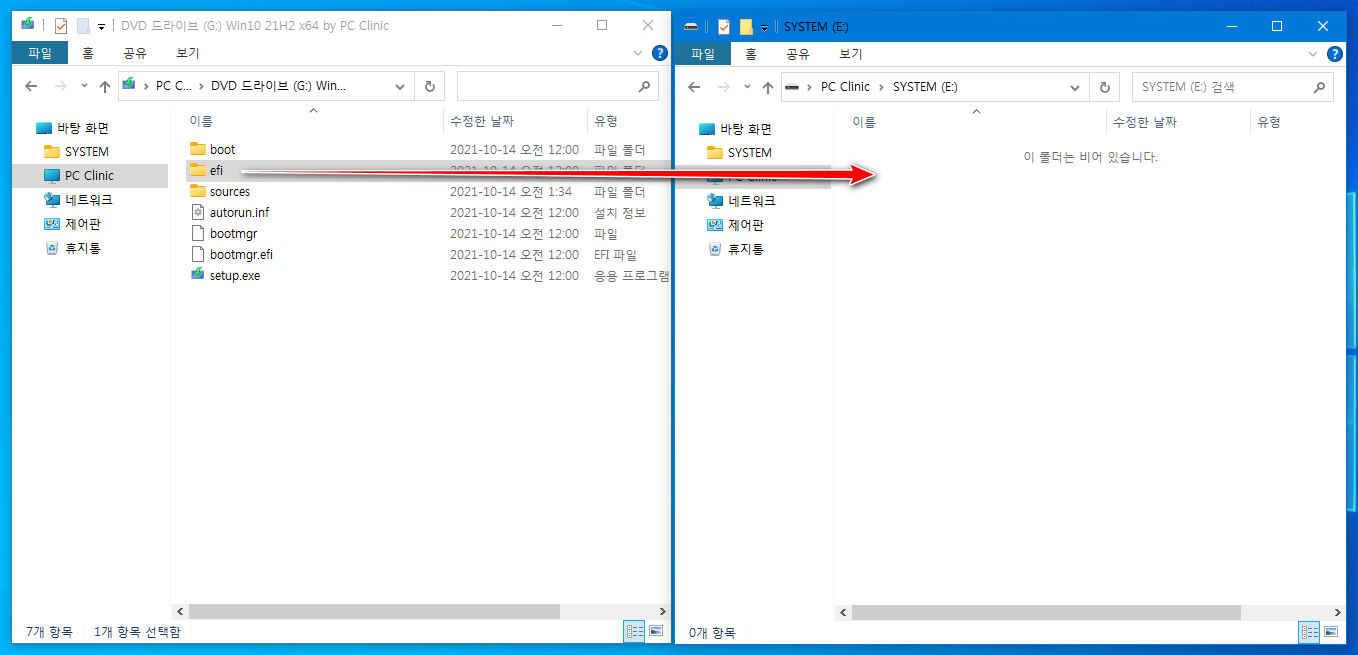
이제 윈도우 설치용 ISO를 마운트합니다.
거기에서 EFI폴더를 폴더 통째로 복사하여 편집할 것입니다.
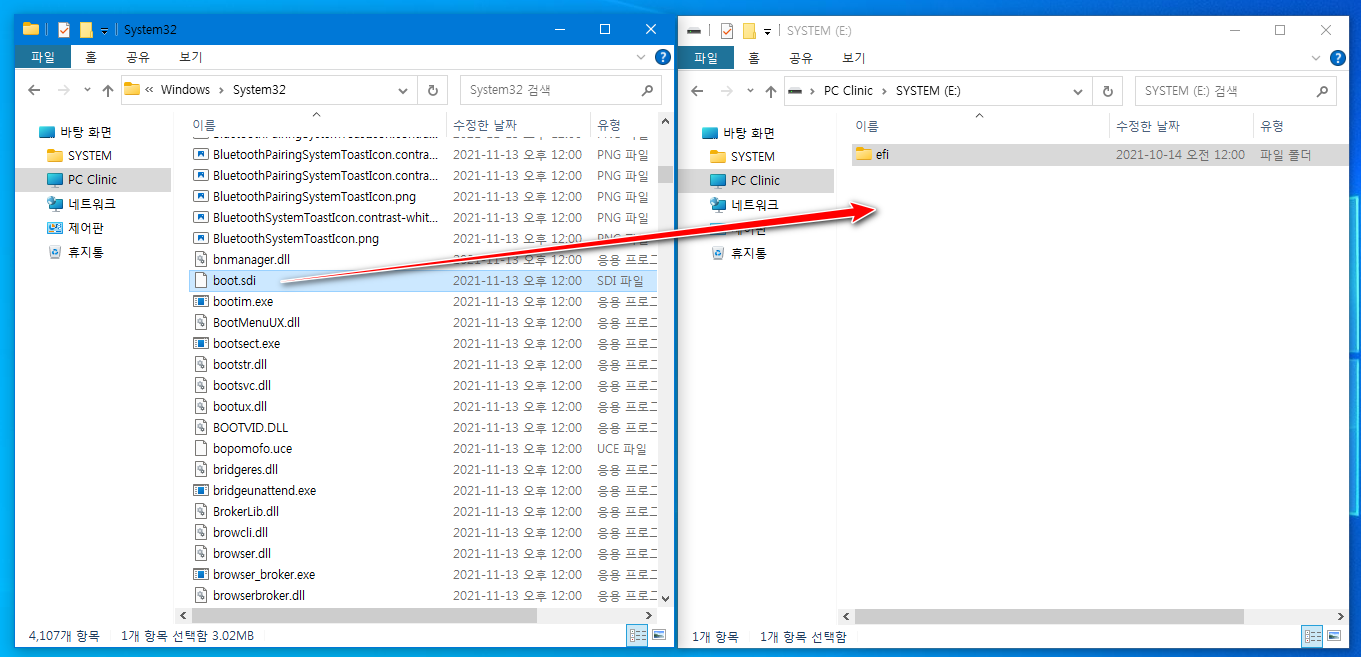
boot.sdi 파일이 필요합니다.
저는 실제 사용중인 윈도우11 system32 폴더에서 가져왔습니다.
복사할 장소는 드라이브 루트입니다.
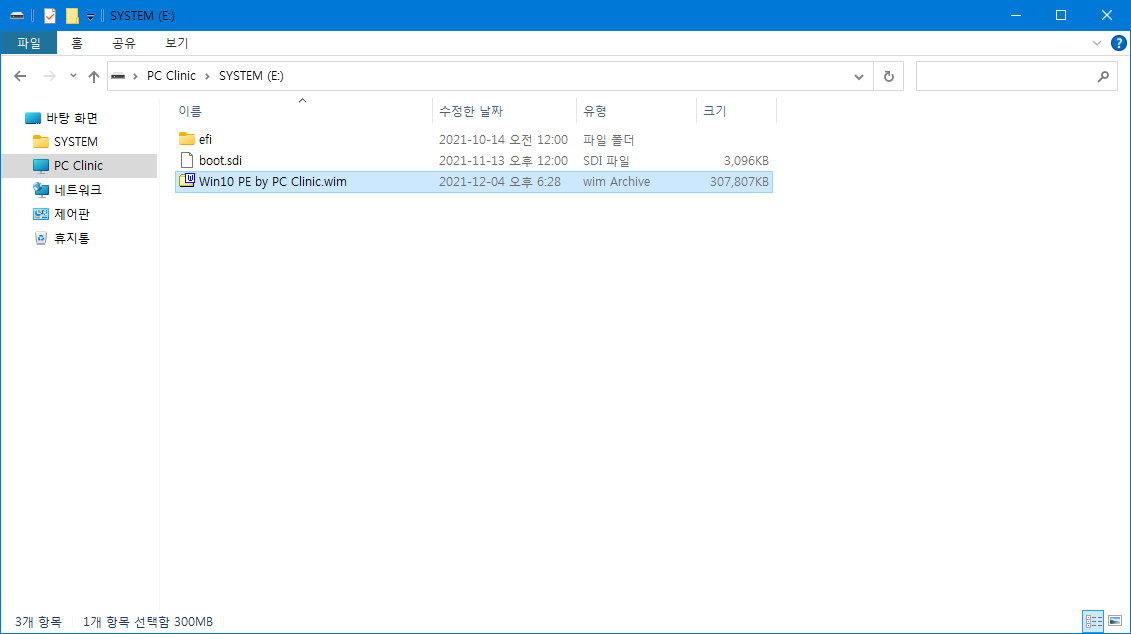
다른 폴더를 만들어 넣어도 되지만 지속적으로 편집할 드라이브가 아니고
단순 부팅용 파티션이므로 루트가 제일 편합니다.
부팅에 사용할 PE 파일과 함께 넣었습니다.
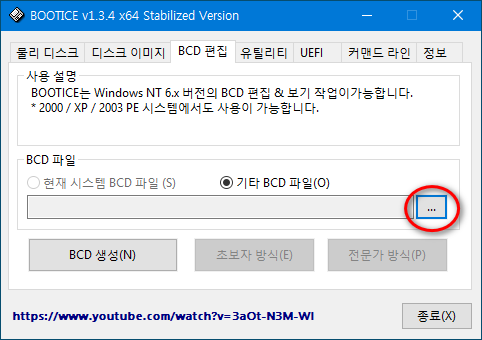
이제 BOOTICE를 실행하여 BCD를 편집합니다.
표시된 곳을 눌러 조금 전에 만든 EFI파티션이 마운트된 드라이브를 선택합니다.
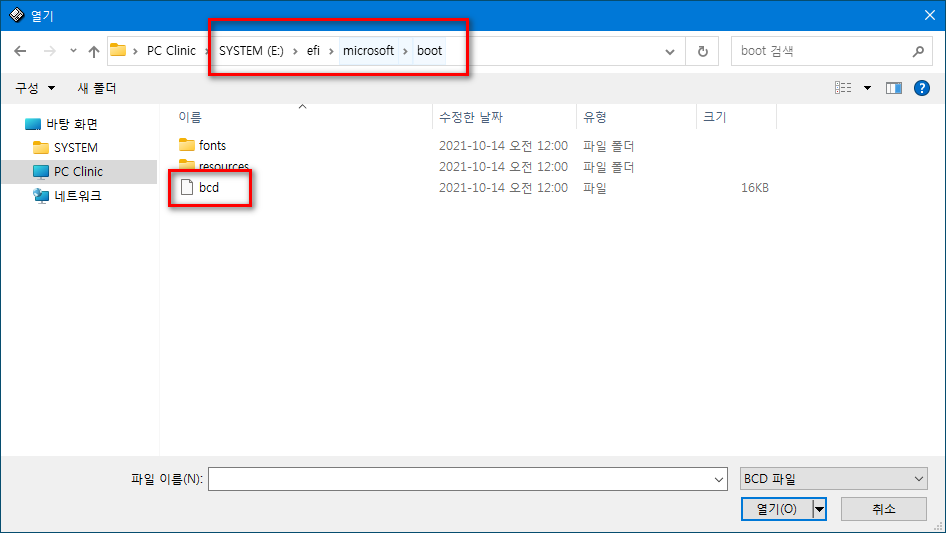
BCD 파일의 위치에 조심하셔야 합니다.
실컴 EFI파티션과 헷갈리면 정말 망합니다.
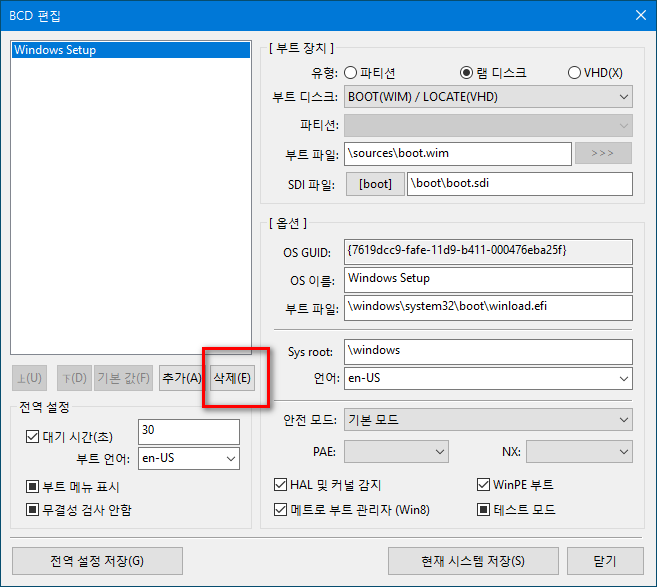
초보자 방식을 사용하겠습니다.
전문가는 전문가가 써야 하니까~
우선 등록되어 있는 부팅메뉴 Windows Setup을 삭제합니다.
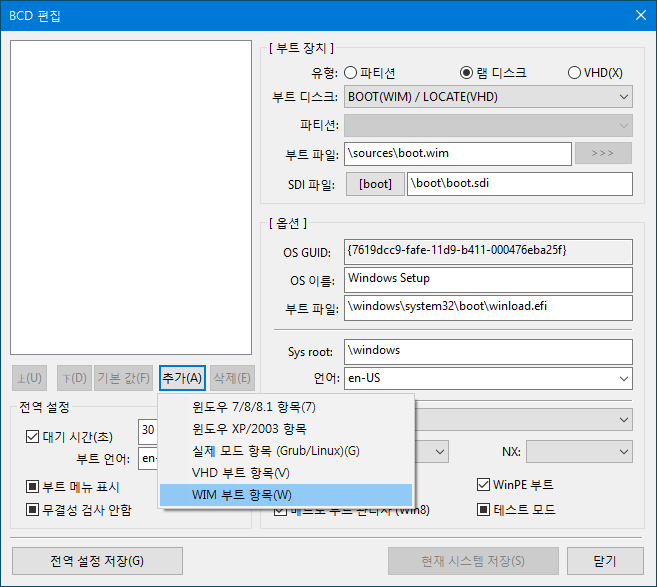
그리고는 옆에 있는 추가 버튼을 눌러 WIM 부팅항목을 선택합니다.

부트디스크를 USB드라이브를 선택합니다.
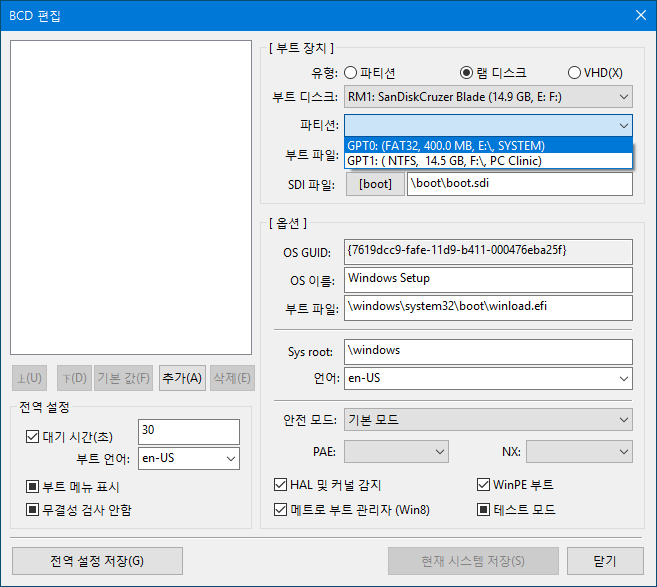
파티션을 만들어놓은 EFI파티션을 선택합니다.
용량으로 구분하면 쉽습니다. 볼륨명으로도 구분되고요^^
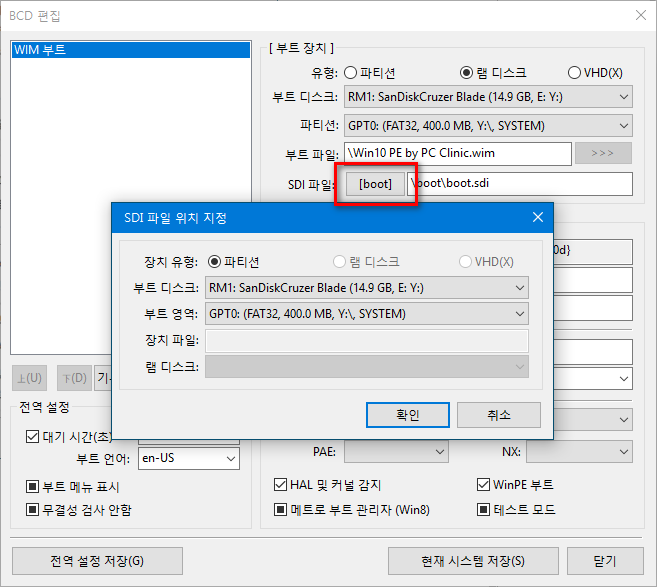
SDI 파일 메뉴에서 boot를 눌러 위에서 처럼 USB의 EFI파티션을 선택합니다.
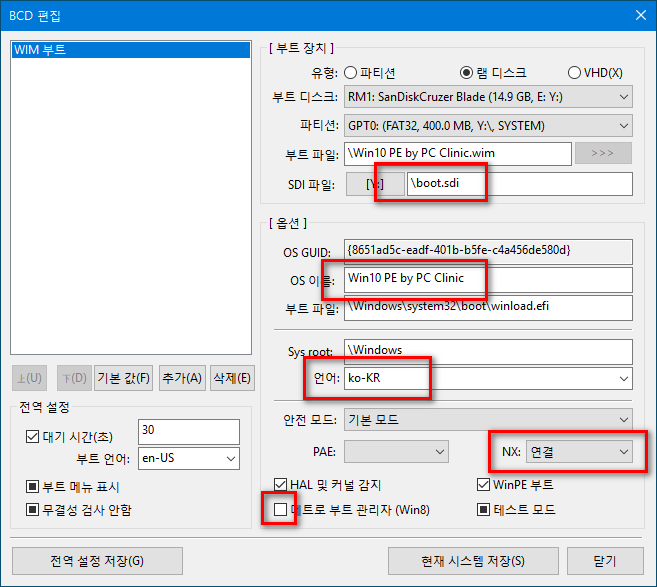
SDI 파일 위치
OS 이름
언어
NX를 연결로
메트로 부트관리자는 체크해제
앞에서 루트에 모든 것을 넣었기 때문에
" / " 다음에 바로 파일명을 써주셔야 합니다.
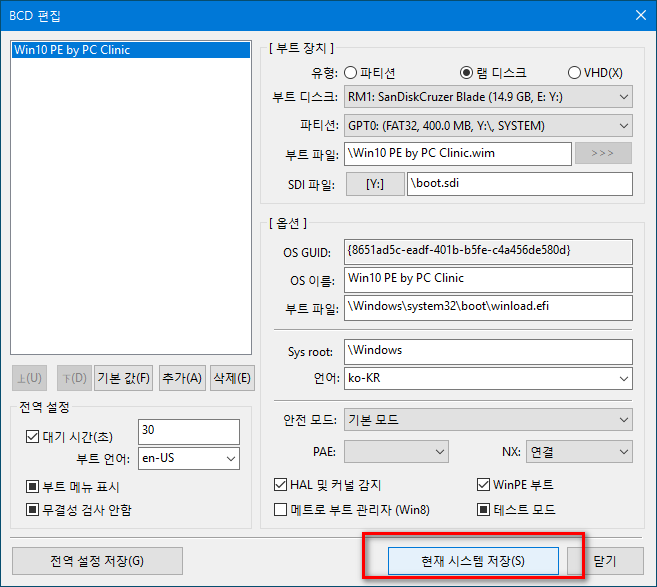
이제 현재시스템 저장을 누르고 종료하신후 재부팅합니다.
재부팅시 꼭 USB를 선택하셔야 USB로 부팅됩니다.
긴 글 읽으시느라 고생 많으셨습니다.
다른 방법으로 만드는 방법도 있으니
호기심으로 별짓 다 했다 하실분도 계실 듯합니다.
응급으로 쓰실 좋은 부팅용 USB를 만드시기 바랍니다.
PS.
UEFI 부팅 USB를 활용하면 PE는 EFI파티션에 놔두고
유틸은 몸체 USB (꽂으면 인식되는 파티션)에 넣으면 언제든지
유틸 업데이트가 가능해서 관리하기 편리해집니다.
또한 실수로 포멧을 해도 EFI파티션은 그대로 유지됩니다.
물론 clean으로 초기화 시키면 전부 사라지지만
그래도 어느 정도 불상사를 방지할 수 있습니다.
댓글 [18]
-
cungice 2021.12.05 00:44
-
왕초보 2021.12.05 00:45
상세한 강좌 감사합니다.
좋은일만 있으시길 바랍니다
-
pp빵빵 2021.12.05 04:22
수고하셨습니다
-
더애드 2021.12.05 06:33
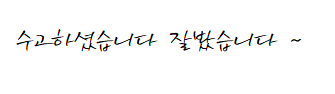
-
신은 2021.12.05 11:22
고생하셨습니다.
좋은 초보자용 강의 잘 배웠습니다.
항상 고맙습니다. 꾸벅 !!!!
-
와로 2021.12.05 17:47
수고하셨습니다!
grub이나 벤토이 작업이 번거로울때 할수 있는 가장 심플한 방식이군요!
-
풍웡 2021.12.05 20:28
예전에 울트라iso에 마운트 해놓고
USB를 꼽고 아래와 같이 디스크 파트 진행한 후
cmd > 관리자 권한으로 실행 한 후
diskpart
list disk
sel disk ?
clean
create partition primary
sel par 1
active
format fs=ntfs quick
assign
exit 하여 정리하고 난 후
울트라iso 에 탑재된 부팅파일 및 폴더 모두를 USB 드라이브 복붙하여 설치해 본 적이 있었는데
아주 잘되었죠
지금도 가능한지 모르겠네요
-
ehdwk 2021.12.05 23:26
수고하셨습니다. -
w20060101 2021.12.06 10:46 삼성노트북인데요... 바이오스에서 부팅설정이 2가지로 되어 있습니다.
UEFI용, UEFI+레거시용 이렇게 되어 있습니다.
CMOS에서 UEFI로 선택해서 부팅하면 USB목록이 나오질 않는데요...
혹시 위와 같은 방법으로 하면 해결될까요??
-
PC_Clinic 2021.12.06 11:24
그건 잘 모르겠습니다.
위의 방법으로 UEFI 시스템에서는 잘 부팅이 되었지만...
삼성노트북에서는 어떻게 동작할지 테스트해봐야 알것같습니다.
USB목록에 없다는 것은 부팅여부와 관계없이 USB 인식의 문제 아닐까요?
-
w20060101 2021.12.06 11:41 아... 루퍼스로 만든것이구요. 일반 UEFI보드에서 잘 인식되어서 사용하고 있는 것입니다.^^
물론 루퍼스에서는 UEFI전용이 아닌 레거시 혼용선택해서 만든것입니다. UEFI전용으로 했을때 일부 구형보드에서 인식이 안되는것으로 알고 있어서요...
마찬가지로 삼성노트북 바이오스에서도 레거시 혼용으로 선택하면 바로 부팅메뉴(F10)선택시 USB가 올라옵니다.
근데 UEFI로 선택하면 안 올라오더라구요...ㅠㅠ
UEFI전용으로 만들면 올라오겠지요... 허나 레거시보드에서 또 사용을 못하니...
제가 잘못 알고 있는지오 모르구요.ㅎㅎ
-
PC_Clinic 2021.12.06 11:50
아무래도 혼용을 사용하시는 게 좋을 것같습니다.
-
w20060101 2021.12.06 11:53 네 감사합니다. 덕분에 멋진pe 잘 사용하고 있습니다.^^
-
쌍무지개 2021.12.07 13:52
누구나 쉽게 따라 할 수 있게 자세한 설명과 정보 감사드립니다!~~
오타가 있다고 햇는데 ... 어디가 오타가 있는 지요...?^^ 전 찾을 수가 없어서...!
레거시 방식에서도 사용 할 수 있게 하려고 하는데... 방법 또는 설명 부탁 드려봅니다!~~
-
PC_Clinic 2021.12.07 14:18
풍웡님 댓글을 참조하시면 됩니다. -
컨피그 2021.12.07 22:01
기초 지식을 더 탄탄하게 해주는 이런게 좋은 강좌라고 생각합니다
윈도 라이트 에디션 전문가이신데
이런 좋은 강좌도 감사합니다~
-
쭈니당 2021.12.08 14:47
수고하셨습니다. 감사합니다.
-
영은공 2021.12.20 15:30
감사합니다
boot.wim 파일들을 몸체 폴더 만들어 각각 나누어 위치시키고 메뉴를 추가로 삽입하여
부팅할때 선택할수 있도록 . . . . 비상용으로 . . . . USB하나 만들어 두었습니다
새해 복 많이 받으세요
| 번호 | 제목 | 글쓴이 | 조회 | 추천 | 등록일 |
|---|---|---|---|---|---|
| [공지] | 강좌 작성간 참고해주세요 | gooddew | - | - | - |
| 4359 | 윈 도 우| 없이는 살 수 없는 Windows 바로 가기 키 11개 [5] | VᴇɴᴜꜱGɪ | 2959 | 31 | 07-18 |
| 4358 | 윈 도 우| Windows 11에서 모니터에 적합한 색 프로필을 얻는 방법 [3] | VᴇɴᴜꜱGɪ | 1493 | 2 | 07-17 |
| 4357 | 소프트웨어| 탐색기 컨텍스트 메뉴에 토탈커맨더에서 열기 추가 [15] | 지후빠 | 968 | 23 | 07-16 |
| 4356 | 윈 도 우| RunOnce 레지스트리 키(간단 메뉴얼) [3] | 過客 | 922 | 14 | 07-16 |
| 4355 | 소프트웨어| GPT 파티션 삭제 및 재구성 / EASEUS Partition Master 16 [9] | 무월 | 1507 | 29 | 07-14 |
| 4354 | 소프트웨어| iVentoy 만능윈도우(WIM) 자동 설치 [20] | 무월 | 4241 | 66 | 07-08 |
| 4353 | 소프트웨어| iVentoy PXE 부팅 네트워크 OS 설치 [25] | 무월 | 1713 | 39 | 07-02 |
| 4352 | 기 타| 배치 파일 %~1 [13] | bangul | 1609 | 14 | 07-02 |
| 4351 | 윈 도 우| Microsoft Edge 브라우저 제거 [23] | 무월 | 2392 | 36 | 06-30 |
| 4350 | 모 바 일| 동영상을 원 속에 넣어 합성하는 방법 Mobile PowerDirect... [1] | 무림거사 | 1003 | 2 | 06-29 |
| 4349 | 윈 도 우| 윈도우11,10 MS계정 없이 로컬 계정으로 설치하기 [31] | 무월 | 3887 | 33 | 06-23 |
| 4348 | 윈 도 우| 윈도 에러 생길때, 모든 이벤트 로그 한꺼번에 보기 [10] |
|
1258 | 10 | 06-23 |
| 4347 | 윈 도 우| OneDrive 설치 방지, Microsft Edge 바로가기 생성 방지 [3] | 무월 | 1037 | 11 | 06-23 |
| 4346 | 윈 도 우| 윈도우10 & 11 작업표시줄 시계에 요일 나오게 하는 방법! [28] | 무월 | 2376 | 33 | 06-21 |
| 4345 | 윈 도 우| 한글 자음 모음 분리 현상 해결 방법 [7] | 무월 | 1312 | 14 | 06-21 |
| 4344 | 기 타| 레마클로님 wifi on/off 스크립트 (수정) pnputil 추가 [10] | 슈머슈마 | 888 | 7 | 06-20 |
| 4343 | 윈 도 우| 윈도우11 네트워크 인터넷 연결 없이 설치하기 [6] | 무월 | 2308 | 16 | 06-20 |
| 4342 | 윈 도 우| 파워쉘로 움직이는 .gif 바로 만들기 [6] |
|
988 | 10 | 06-18 |
| 4341 | 기 타| Windows 10 pe 디스플레이 레지스트리 [4] | bangul | 1527 | 16 | 06-13 |
| 4340 | 윈 도 우| Windows 11의 Microsoft 스토어에서 앱 다운로드 중지를 해... | VᴇɴᴜꜱGɪ | 1079 | 4 | 06-13 |

수고 많으셨습니다. 감사합니다.